4D v16.3
Seite Web/ Konfiguration
- 4D Designmodus
-
- Datenbank-Eigenschaften
-
- Überblick
- Benutzereinstellungen verwenden
- Seite Allgemein
- Seite Oberfläche
- Seite Compiler
- Seite Datenbank/ Datenspeicherung
- Seite Datenbank/ Speicher
- Seite Verschieben
- Seite Backup/ Planer
- Seite Backup/ Konfiguration
- Seite Backup/ Backup & Wiederherstellen
- Seite Client-Server/Netzwerk
- Seite Client-Server/ IP Konfiguration
- Seite Web/ Konfiguration
- Seite Web/ Optionen (I)
- Seite Web/ Optionen (II)
- Seite Web/ Log (Typ)
- Seite Web/ Log (Backup)
- Seite Web/ Web Services
- Seite Web/ REST
- Seite SQL
- Seite PHP
- Seite Sicherheit
- Seite Kompatibilität
 Seite Web/ Konfiguration
Seite Web/ Konfiguration
Über die Registerkarten der Seite Web können Sie verschiedene Aspekte des in 4D integrierten Web Server definieren (Sicherheit, Startup, Verbindungen, Web Services, etc.). Weitere Informationen über die Arbeitsweise des 4D Web Server finden Sie im Handbuch 4D Programmiersprache im Kapitel Web Server, weitere Informationen über 4D Web Services im Designmodus im Kapitel Web Services publizieren und einsetzen.
Gibt an, ob der Web Server beim Starten der 4D Anwendung ebenfalls gestartet wird. Weitere Informationen dazu finden Sie im Abschnitt Web Server konfigurieren und Verbindung verwalten.
4D veröffentlicht eine Web Datenbank standardmäßig auf dem regulären Web TCP Port, also Port 80. Wird dieser Port bereits von einem anderen Web Dienst benutzt, müssen Sie den von 4D verwendeten TCP Port für diese Datenbank ändern. Durch Ändern des TCP Ports können Sie den 4D Web Server unter Mac OS X starten, ohne der Root Benutzer des Rechners zu sein. Weitere Informationen dazu finden Sie im Abschnitt Web Server konfigurieren und Verbindung verwalten.
Gehen Sie zum Eingabebereich für den TCP Port und geben Sie einen geeigneten Wert an, d.h. eine Nummer, die noch nicht von einem anderen TCP/IP Dienst auf demselben Rechner benutzt wird.
Hinweis: Tragen Sie Null (0) ein, verwendet 4D die standardmäßige TCP Portnummer 80.
Von einem Web Browser aus müssen Sie nun diese spezifische Nummer des TCP Port in die Adresse eingeben, mit der Sie die Verbindung zur Web Datenbank aufbauen. Das Ende der Adresse nach dem Doppelpunkt ist die Port-Nummer. Beispiel: Ihre Nummer für den TCP Port lautet 8080, Ihre Adresse ist demzufolge "123.4.567.89:8080.
Warnung: Wenn Sie nicht die Standardnummer 80 für den TCP Port verwenden, also 80 für den Standardmodus und 443 für den SSL Modus, achten Sie darauf, dass Sie nicht die Standard Ports anderer Dienste verwenden, die Sie zur gleichen Zeit einsetzen wollen. Wollen Sie z.B. auf Ihrem Web Server Rechner auch das FTP Protokoll verwenden, benützen Sie nicht die Nummern 20 und 21, denn das sind die Standardnummern für dieses Protokoll. Weitere Informationen zu den Standardnummern für TCP Ports finden Sie im Handbuch 4D Internet Commands unter Appendix B, TCP Port Numbers. Port Nummern unter 256 sind für allgemein bekannte Dienste reserviert, Port Nummern zwischen 256 und 1024 für spezifische Dienste auf UNIX Plattformen. Benutzen Sie deshalb als Port Nummern am besten höhere Zahlen, z.B. im zweitausender oder dreitausender Bereich.
Sie können die IP Adresse festlegen, über die der Web Server HTTP Anfragen empfangen muss.
Der Server antwortet standardmäßig allen IP Adressen (Option Alle).
Die DropDown-Liste zeigt automatisch alle auf dem Rechner verfügbaren IP Adressen an. Wählen Sie eine spezifische Adresse, beantwortet der Server nur Anfragen an diese Adresse.
Diese Funktionalität benötigen Sie für 4D Web Server auf Rechnern mit mehreren TCP/IP Adressen. Das ist für die meisten Internet Host Provider der Fall. Zum Einrichten eines solchen MultiHoming Systems sind auf dem Rechner mit dem Web Server spezifische Konfigurationen erforderlich:
- Sekundäre IP Adressen auf Mac OS installieren
Um ein MultiHoming System auf Mac OS einzurichten:
1. Öffnen Sie das Steuerfenster TCP/IP.
2. Wählen Sie im PopUp-Menü Konfiguration die Option Manuell.'
3. Legen Sie ein Textdokument mit Namen "Sekundäre IP Adressen" an und sichern es in Ihrem Systemordner im Unterordner Preferences.
Jede Zeile von "Sekundäre IP Adressen" besteht aus einer sekundären IP Adresse, einer optionalen Subnetz-Maske und einer dazugehörigen Router-Adresse.
Weitere Informationen dazu finden Sie in der Dokumentation zu Apple.
- Sekundäre IP Adressen unter Windows installieren
Um ein MultiHoming System unter Windows einzurichten
2. Klicken Sie im Bereich "IP Adressen" auf die Schaltfläche Hinzufügen und fügen Sie zusätzliche IP Adressen ein. Sie können bis zu 5 verschiedene IP Adressen definieren.
Sie können bis zu 5 verschiedene IP Adressen definieren. Evtl. müssen Sie sich dafür an Ihren Systemadministrator wenden.
Zeigt an, ob der Web Server sichere Verbindungen akzeptiert. Weitere Informationen dazu finden Sie im Abschnitt TLS Protokoll.
Damit können Sie die Nummer des TCP/IP Port verändern, welche der Web Server für über SSL gesicherte HTTP Verbindungen (HTTPS Protokoll) verwendet. Standardmäßig ist die Nummer 443 eingetragen.
Es gibt zwei Hauptgründe, diese Port-Nummer zu ändern:
- Aus Sicherheitsgründen: Hacker-Attacken auf Web Server konzentrieren sich in der Regel auf standardmäßige TCP Ports (80 und 443).
- Damit Standardbenutzer auf Mac OS X den Web Server im gesicherten Modus starten können. Auf Mac OS X sind für TCP/IP Ports, die für Veröffentlichungen im Web reserviert sind (0 bis 1023), bestimmte Zugriffsrechte erforderlich: Nur der Root Benutzer kann eine Verbindung über diese Ports öffnen. Damit auch Standardbenutzer den Web Server starten können, ist eine Lösung, die TCP/IP Port-Nummer zu ändern. Weitere Informationen dazu finden Sie im Abschnitt Web Server konfigurieren und Verbindung verwalten.
Sie können jeden gültigen Wert übergeben. Unter Mac OS X sollten Sie zur Vermeidung von Zugriffskonflikten einen Wert größer als 1023 übergeben. Weitere Informationen zu TCP Port Nummern finden Sie im vorigen Abschnitt TCP Ports.
Über diese Option auf der Seite "Web/Konfiguration" der Datenbank-Eigenschaften können Sie die Unterstützung von Anfragen mit /4DSYNC URLs steuern. Diese URLs dienen zum Synchronisieren von Daten über HTTP. Weitere Informationen dazu finden Sie unter URL 4DSYNC/.
Damit können Sie die spezifische Bearbeitung von Anfragen mit /4DSYNC aktivieren bzw. deaktivieren:
- Ist die Option nicht markiert, werden /4DSYNC Anfrage als standardmäßige Anfragen gewertet und erlauben keine spezifische Bearbeitung. So wird bei einer Synchronisationsanfrage eine Antwort vom Typ "404 - Ressource nicht verfügbar" gesendet.
- Ist die Option markiert, wird der Synchronisationsmechanismus aktiviert. /4DSYNC Anfragen werden dann als spezielle Anfragen gewertet und vom 4D HTTP Server analysiert.
Standardmäßig gilt:
- Diese Option ist nicht markiert in Anwendungen, die mit 4D ab Version 13 erstellt wurden .
- Zur Wahrung der Kompatibilität ist diese Option in Anwendungen markiert, die aus einer älteren 4D Version konvertiert wurden. Wir empfehlen, sie zu deaktivieren, falls Ihre Anwendung nicht die Funktion HTTP Replikation verwendet.
Die Reichweite dieser Option gilt lokal für die Anwendung. Der Web Server muss erneut gestartet werden, damit sie berücksichtigt wird.
Hier bestimmen Sie einen Standardordner, in dem die Dateien der Web Site abgelegt werden, sowie die hierarchische Ebene auf der Festplatte, ab der die Dateien nicht zugänglich sind. Weitere Informationen dazu finden Sie im Abschnitt Sicherheit der Verbindung.
Sie können für alle Browser, die sich an die Datenbank anmelden, eine Standard Home Page definieren. Sie kann statisch oder halbdynamisch sein.
Beim ersten Start des Web Servers erstellt 4D eine Home Page mit Namen "index.html" und legt sie in den Ordner HTML Root. Verändern Sie diese Konfiguration nicht, erhält jeder Browser, der sich an den Web Server anmeldet, folgende Seite: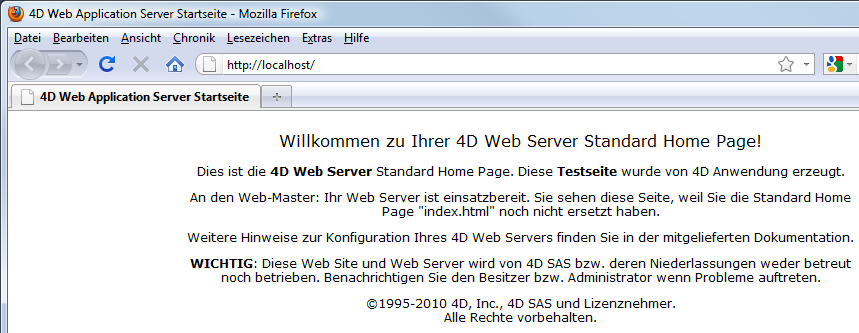
Um die Standard Home Page zu verändern, ersetzen Sie einfach im Root Ordner der Datenbank den Ordner "index.html" durch Ihren eigenen Ordner oder tragen Sie im Eingabebereich den Zugriffspfad in Bezug auf den dafür vorgesehenen Ordner ein.
Der Zugriffspfad muss in Bezug auf den Standard HTML Root Ordner eingerichtet werden.
Um die Plattformunabhängigkeit Ihrer Datenbanken zu gewährleisten, verwendet der 4D Web Server spezielle Schreibregeln für Zugriffspfade:
- Ordner werden durch Schrägstrich (“/”) voneinander getrennt
- Der Zugriffspfad darf nicht mit einem Schrägstrich (“/”) enden.
- Um in der Ordnerhierarchie eine Ebene höher zu gehen, geben Sie vor dem Ordnernamen zwei Punkte ( “..” ) ein.
- Der Zugriffspfad darf nicht mit einem Schrägstrich (“/”) beginnen.
Soll Ihre Standard Homepage zum Beispiel lauten “MyHome.htm” und liegt sie im Ordner “Web”, geben Sie “Web/MyHome.htm” ein.
Hinweis: Mit dem 4D Befehl WEB SET HOME PAGE können Sie für jeden Web Prozess eine Standard Home Page definieren.
Legen Sie keine Standard Home Page an, wird die Datenbankmethode On Web Connection aufgerufen. Sie müssen dann selbst für die Übertragung einer Startseite sorgen.
Produkt: 4D
Thema: Datenbank-Eigenschaften
4D Designmodus ( 4D v16)
4D Designmodus ( 4D v16.1)
4D Designmodus ( 4D v16.3)









